フォントは、文字、数字、記号- -その共通の重量、幅、およびスタイルの文字の完全なフォントとは、共通のウェイト、幅、スタイルを持つ文字(文字、数字、記号)の完全なセットのことです。Stimulsoft Reports には、テキストの設定と描画に使われる 2 つのコンポーネント、テキストとリッチ・テキス ト・コンポーネントがあります。これらのコンポーネントのフォントは、オブジェクト・インスペクタ内の Font プロパティを使って設定できます。
フォントの選択
レポート内のテキストは、さまざまなフォントを使用して出力できます。フォントは、Font.Nameプロパティを使用して設定されます。フォントの3つの例を以下に示します。
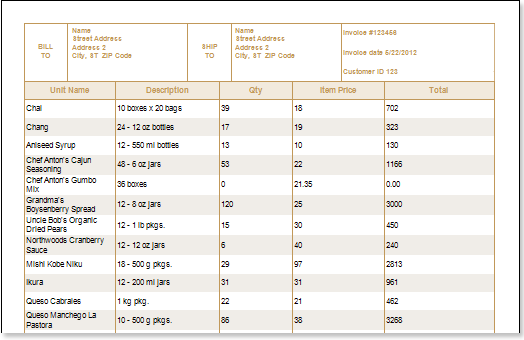
| 情報 |
| レポートデザイナで使用できるフォントリストには、現在のオペレーティングシステムにインストールされているフォントが含まれています。Webツールの場合は、サーバーのOSにインストールされているフォントを使用します。 |
マシンにインストールされ、.NETFrameworkから利用できるフォントはすべてレポートで使用できます。ほとんどの場合、これらはOpenTypeフォントとTrueTypeフォントです。ただし、フォントを選択するときは、ユーザーマシンにも存在するフォントを選択してください。そうしないと、実行時にレポートが希望どおりに表示されない場合があります。
フォントサイズ
一部のコンポーネントでは、フォントのサイズを変更することをお勧めします。たとえば、見出しには、著作権表示よりもはるかに大きなフォントサイズが必要な場合があります。
フォントサイズは、Font.Sizeプロパティを使用して変更できます。例えば:
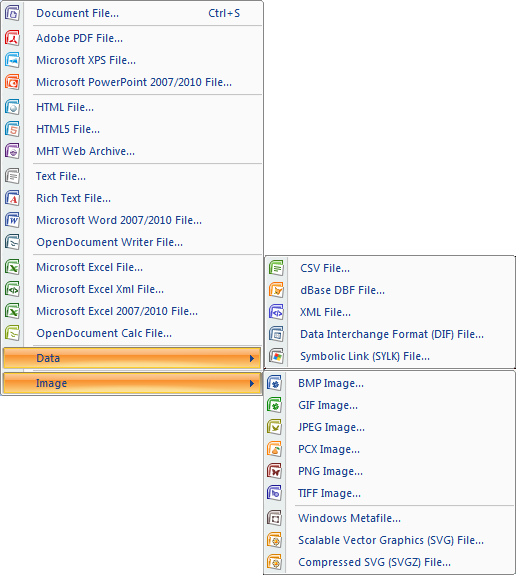
フォントスタイル
さまざまなスタイルをフォントに適用できます。フォントには、通常、太字、半太字、斜体、下線、取り消し線などの1つ以上のスタイルを含めることができます。次のような性質使用スタイルを制御することができるFont.Bold 、Font.Italic 、Font.Underline 、及びFont.Strikeoutを、そしてスタイルは太字と下線付き又は太字及びイタリックなど異なる効果を生成するために組み合わせることができます。フォントスタイルの例を以下に示します。
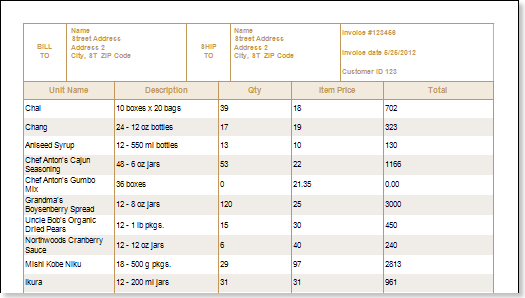
フォントブラシ
テキストの描画には、ソリッド、ハッチ、グラデーション、グレア、ガラスの5種類のブラシが使用されます。TextBrushのプロパティは、ブラシを制御するために使用されます。5つの異なるブラシの使用例を以下に示します。
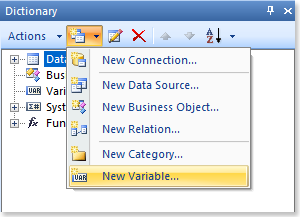
カスタムフォント
レポートをデザインするときに、オペレーティングシステムにデフォルトでインストールされていないカスタムフォントを使用することができます。フォントファイル(* .ttf、*。otf)をレポートリソースに追加します。この場合、フォントはレポートに追加され、次のように使用できます。
![]() フォントをテキストコンポーネントに直接割り当てます。これを行うには、次の手順に従います。
フォントをテキストコンポーネントに直接割り当てます。これを行うには、次の手順に従います。
手順1 :テキストコンポーネントまたはいくつかのコンポーネントを選択します。
手順2 :レポートデザイナパネルの[ホーム]リボンタブのドロップダウンメニューから、追加したフォントを選択します。カスタムフォントは、フォントリストの上部に表示されます。
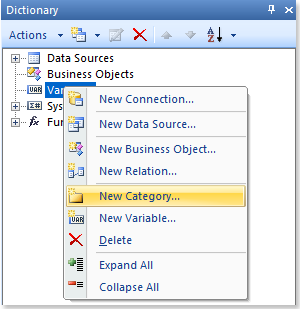
選択したフォントは、選択したすべてのコンポーネントに適用されます。
![]() コンポーネントの条件付き書式を使用します。これを行うには、次の手順に従います。
コンポーネントの条件付き書式を使用します。これを行うには、次の手順に従います。
手順1 :テキストコンポーネントを選択します。
手順2 :レポートデザイナパネルの[ホーム]タブにある[条件]ボタンをクリックします。
手順3 :ハイライト条件を追加します;
手順4 :設計設定を適用するための論理条件を指定します。
手順5 :[フォントの変更]ボタンをクリックして、カスタムフォントを選択します。カスタムフォントは、フォントリストの上部に表示されます。
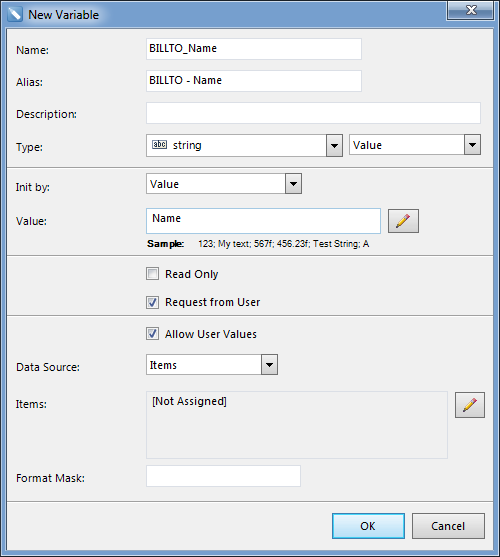
手順6 :[フォント]ダイアログの[ OK ]ボタンをクリックしてから、条件のエディターでボタンをクリックします。
これで、論理条件が実行されると、カスタムフォントがコンポーネントに適用されます。
![]() レポートスタイル。これを行うには、次の手順に従います。
レポートスタイル。これを行うには、次の手順に従います。
手順1 :レポートデザイナパネルの[ホーム]リボンタブにある[スタイルデザイナ]ボタンをクリックします。
手順2 :スタイルを選択するか、条件のエディターで新しいスタイルを作成します。
手順3 :[プロパティ]パネルで、[フォント]プロパティでカスタムフォントを選択します。カスタムフォントは、フォントリストの上部に表示されます。
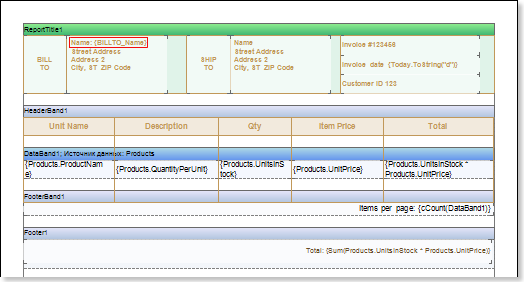
手順4 :条件のエディターで[ OK ]ボタンをクリックします。
フォントは、スタイル設定または条件付き強調表示で他のコンポーネントが指定されていない限り、このスタイルが割り当てられているすべてのコンポーネントに適用されます。




